
Como conectar fones de ouvido Bluetooth ao laptop do Windows 7, 8, 10? Como trocar o microfone de um laptop para fones de ouvido, como configurar fones de ouvido Bluetooth em um laptop?
O artigo descreve como conectar fones de ouvido sem fio a um laptop.
Na internet, muitas vezes você pode encontrar uma pergunta sobre como conectar fones de ouvido Bluetooth Para os laptops, o que não é algo especial. O fato é que os dispositivos sem fio são cada vez mais aprimorados e ganham sua popularidade entre os consumidores.

Como conectar fones de ouvido Bluetooth aos Windows 7, 8, 10 laptop Como trocar o microfone de um laptop para fones de ouvido, como configurar fones de ouvido Bluetooth em um laptop
Os dispositivos sem fio são muito convenientes de usar, especialmente se você não vai ouvir música de alta qualidade para músicos profissionais. Para se comunicar no Skype, um fone de ouvido sem fio será mais do que suficiente em termos de qualidade da reprodução de som, e a capacidade de não ficar confuso nos fios e não ficar com vergonha de movimentos adiciona apenas vantagens extras.
Em nossa revisão, falaremos sobre como nos conectar a um laptop (sob o controle de " Windows 7, 8, 10») Um fone de ouvido sem fio que usa Bluetooth tecnologias.
Como conectar fones de ouvido Bluetooth a um laptop?
Não vai doer notar que nem todo laptop pode manter a comunicação sem fio Bluetooth. Talvez isso seja raro, mas, no entanto, não vai doer você descobrir se o seu modelo de laptop suporta trabalhar com Bluetooth. Caso contrário, você precisará usar um adaptador externo especial, que geralmente é vendido com Bluetooth definir. Se o seu fone de ouvido não tiver esse adaptador no kit, você precisará comprar um dispositivo semelhante separado.
- Então, como se conectar Bluetooth Fones de ouvido para um laptop? Primeiro, clique no laptop ao mesmo tempo duas chaves " janelas"(Chave com a imagem do logotipo da empresa" " janelas") e " R". A janela do sistema será aberta, em um campo especial (mostrado na captura de tela), você precisará apresentar esses personagens " devmgmt.msc"E depois clique em" OK».

Como conectar fones de ouvido Bluetooth aos Windows 7, 8, 10 laptop Como trocar o microfone de um laptop para fones de ouvido, como configurar fones de ouvido Bluetooth em um laptop
- Depois disso, uma janela com uma lista de dispositivos que operam no seu laptop abrirá. Se você vir um adaptador na lista BluetoothComo você pode ver na captura de tela, então está tudo bem, você pode agir ainda mais.
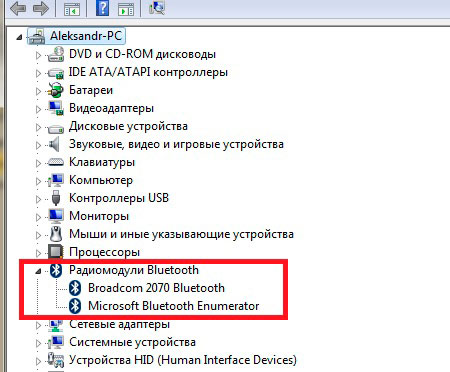
Como conectar fones de ouvido Bluetooth aos Windows 7, 8, 10 laptop Como trocar o microfone de um laptop para fones de ouvido, como configurar fones de ouvido Bluetooth em um laptop
- Em seguida, use seu trabalho Bluetooth Fones de ouvido, pressionando -os no botão correspondente. O indicador deve ganhar, indicando que os fones de ouvido funcionam normalmente, as baterias são carregadas. Na tela do computador no canto inferior direito, clique no ícone Bluetooth, após o que a janela será aberta. Nele, clique no primeiro ponto " Adicione o dispositivo».
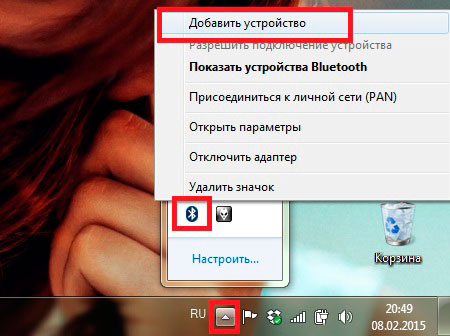
Como conectar fones de ouvido Bluetooth aos Windows 7, 8, 10 laptop Como trocar o microfone de um laptop para fones de ouvido, como configurar fones de ouvido Bluetooth em um laptop
- Em seguida, a janela será aberta. Lá você verá uma lista de todos os disponíveis Bluetooth compostos. Você precisará escolher o nome Bluetooth fones de ouvido e clique em " Mais longe».
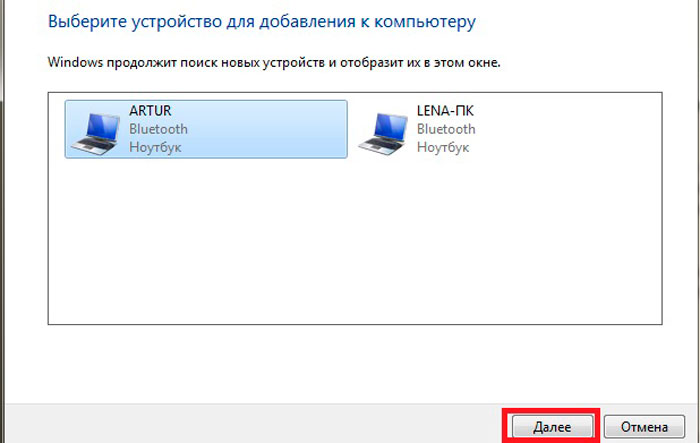
Como conectar fones de ouvido Bluetooth aos Windows 7, 8, 10 laptop Como trocar o microfone de um laptop para fones de ouvido, como configurar fones de ouvido Bluetooth em um laptop
- Depois disso, você só precisa seguir as instruções simples do sistema. Se você precisar de repente inserir qualquer código de confirmação, use quatro zeros " 0000", O que se destina por padrão especificamente para Bluetooth dispositivos.
- Agora você pode trabalhar com segurança em um laptop com Bluetooth fones de ouvido. Microfone Bluetooth funcionará da mesma maneira (se estiver disponível no seu fone de ouvido), não há necessidade de conectá -lo separadamente. Se o seu fone de ouvido não tiver um botão separado ligando/desligando o microfone, pressione o botão direito no ícone de som no canto inferior direito.

Como conectar fones de ouvido Bluetooth aos Windows 7, 8, 10 laptop Como trocar o microfone de um laptop para fones de ouvido, como configurar fones de ouvido Bluetooth em um laptop
- Em seguida, clique em " Dispositivos de gravação»
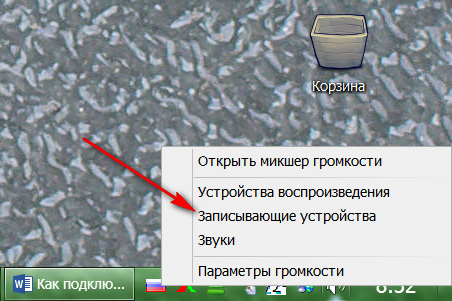
Como conectar fones de ouvido Bluetooth aos Windows 7, 8, 10 laptop Como trocar o microfone de um laptop para fones de ouvido, como configurar fones de ouvido Bluetooth em um laptop
- Na janela que abriu, haverá uma lista de todos os dispositivos de gravação. Encontramos um microfone Bluetooth (A captura de tela mostra um microfone da webcam, mas isso não é importante), clique nele com o botão direito do mouse.
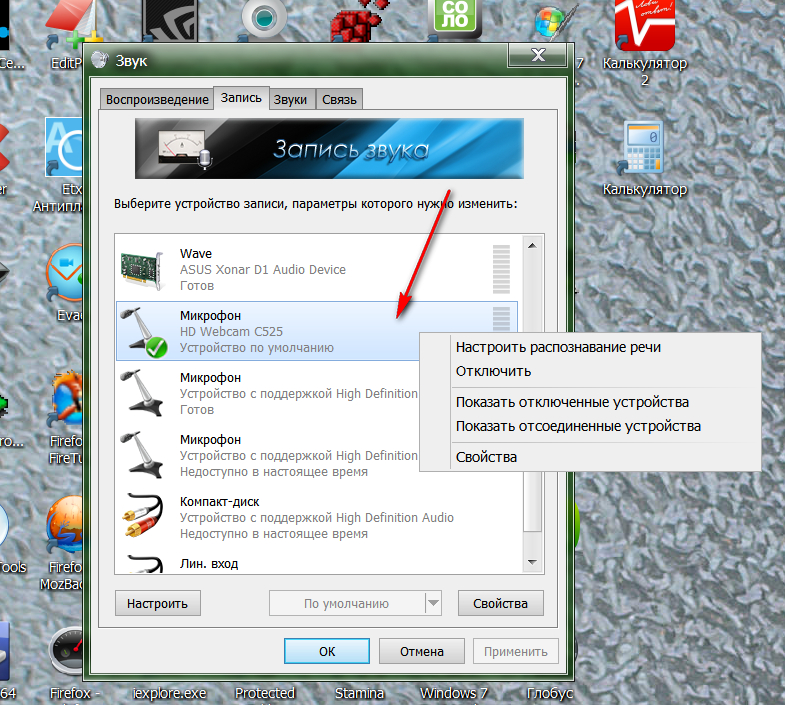
Como conectar fones de ouvido Bluetooth aos Windows 7, 8, 10 laptop Como trocar o microfone de um laptop para fones de ouvido, como configurar fones de ouvido Bluetooth em um laptop
- Em seguida, você pode ligar ou desativar com segurança o microfone Bluetooth No seu Bluetooth fones de ouvido.
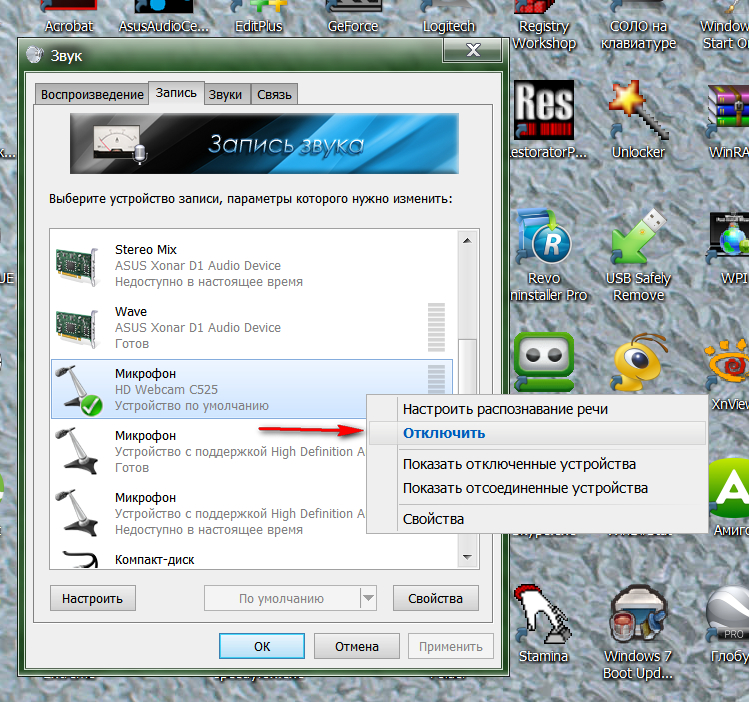
Como conectar fones de ouvido Bluetooth aos Windows 7, 8, 10 laptop Como trocar o microfone de um laptop para fones de ouvido, como configurar fones de ouvido Bluetooth em um laptop
Que problemas posso encontrar ao conectar fones de ouvido Bluetooth a um laptop?
- Primeiro, você pode não ver o adaptador Bluetooth A lista de dispositivos que foram mostrados na captura de tela nas instruções acima. Isso pode acontecer devido à falta de drivers apropriados. Instale o software que acompanha seus fones de ouvido.
- Em segundo lugar, o trabalho de alto -falantes/fones de ouvido pode ser desconectado em seu sistema operacional. Para fazer isso, clique no ícone do som e mais - em " Dispositivos de reprodução».
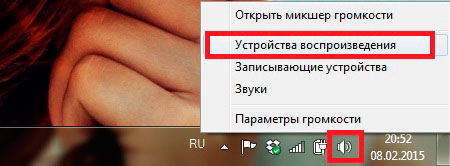
Como conectar fones de ouvido Bluetooth aos Windows 7, 8, 10 laptop Como trocar o microfone de um laptop para fones de ouvido, como configurar fones de ouvido Bluetooth em um laptop
- Em seguida, use o trabalho de seus fones de ouvido

Como conectar fones de ouvido Bluetooth aos Windows 7, 8, 10 laptop Como trocar o microfone de um laptop para fones de ouvido, como configurar fones de ouvido Bluetooth em um laptop
Vídeo: Como conectar fones de ouvido Bluetooth a um computador?

meu laptop não encontra fones de ouvido. O que fazer